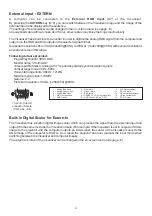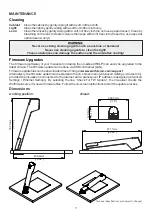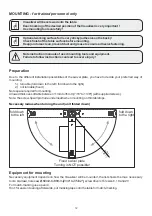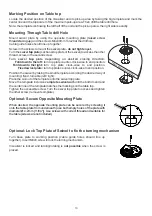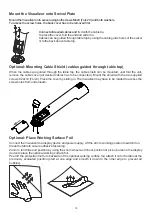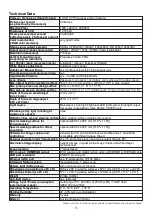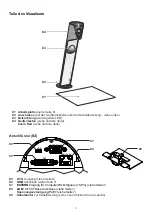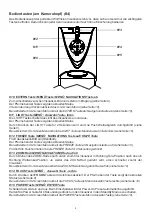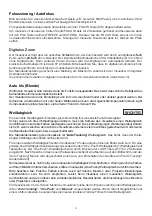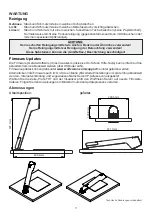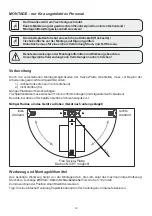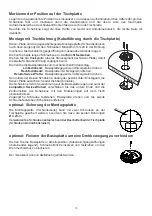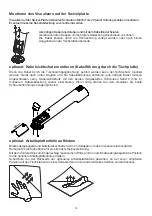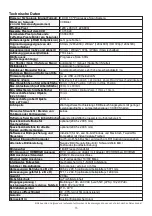Eine korrekte Weißabgleich-Einstellung ist sehr wichtig für eine exakte Farb-Wiedergabe!
Das heißt, dass der Weiß-
abgleich ständig automatisch nachjustiert wird.
ür einen exakten Weißabgleich sollten mindestens 10% des aufgenommenen Bildes weiß sein. Für eine
präzise, fixe Weißabgleichseinstellung verwenden Sie den "One-Push"-Weißabgleich (=Weißabgleich auf
Tastendruck). Der "One-Push"-Weißabgleich wird durch Drücken der LIGHT Taste
(#11)
für 2 Sekunden
ausgeführt. Nach Speichern des neuen Weißwertes erscheint eine Meldung auf dem Bildschirm und der
"Auto Tracking" Modus wird abgeschaltet (nach Aus- und Einschalten des Gerätes wird "Auto Tracking"
wieder aktiviert)
Für Spezialisten: Im On-Screen Menü des Visualizers (siehe Seite 10) kann zwischen den Weißabgleichs-
Arten "
Auto Tracking
", "
One Push
" und "
Manual
" umgeschaltet werden. Wenn Sie mit Negativfilmen auf
einer Lichtbox arbeiten, benutzen Sie einen leeren (dunklen) Teil des Filmes für den Weißabgleich.
Immer wenn sich die Lichtbedingungen ändern, muss die Kamera des Visualizers einen Weißabgleich
durchführen um korrekte Farben wiedergeben zu können. Die Lichtbedingungen (Farbtemperatur) ändern
sich z.B. wenn zwischen dem Licht des Visualizers und einer externe Lichtbox gewechselt wird, oder wenn
die Raumbeleuchtung ein- bzw. ausgeschaltet wird.
Die Standardeinstellung des Visualizers ist "
Auto Tracking
" Weißabgleich.
Normalerweise ist es nicht nötig, einen manuellen Weißabgleich durchzuführen. Wenn jedoch die Farben
auf Ihrem Bildschirm falsch erscheinen, sollte ein manueller (One-Push) Weißabgleich durchführt werden.
Bitte beachten Sie: Falsche Farben können auch auf falsche Monitor- oder Projektor-Einstellungen
zurückzuführen sein. Es wird empfohlen, zuerst beim Visualizer einen manuellen Weißabgleich
durchzuführen und wenn dieser kein zufriedenstellendes Resultat liefert, die Einstellungen des Monitors
oder Projektors zu überprüfen.
F
.
Weißabgleich
6
Der Visualizer verfügt über ein optisches
12-fach
Zoom, der Zoombereich wird durch ein digitales
2-fach
Zoom auf ein
24-fach
Zoom erweitert. Der kleinste Aufnahmebereich auf der Arbeitsfläche ist 33 x 25mm
ohne Digital-Zoom. Beim weiteren Hinein zoomen wird das Digital-Zoom automatisch aktiviert. Der
kleinste Aufnahmebereich ist dann
17 x 13 mm
. Bitte beachten Sie, dass im digitalen Zoombereich die
Auflösung nicht mehr so hoch ist wie im optischen Zoombereich.
Bei Standardeinstellung erscheint eine Meldung am Bildschirm, sobald sich der Visualizer im digitalen
Zoombereich befindet.
Sie können das Verhalten im digitalen Zoombereich im On-Screen Menü ändern (siehe Seite 10).
Digitales Zoom
WolfVision Visualizer sind mit einer Auto Iris Funktion ausgestattet. Das heißt, dass sich die Helligkeit des
Kamerabildes immer automatisch einstellt.
Der Standard der Auto Iris Einstellung kann im On-Screen Menü heller oder dunkler gestellt werden. Bei
Aufnahme von Bereichen mit sehr hellen Bildbereichen kann die Gegenlichtkompensation (Back Light
Compensation) aktiviert werden - siehe Seite 10 und On-Screen Hilfe.
Auto Iris (Blende)
Fokussierung / Autofokus
Bitte beachten Sie, dass kontrast-schwache Objekte (z.B. ein leeres Blatt Papier) einem Autofokus immer
Probleme bereiten. In einem solchen Fall bewegen Sie das Objekt leicht.
Für spezielle Anwendungen kann der Autofokus mit der FOCUS Taste
(#14)
abgeschaltet werden.
Um manuell zu Fokussieren, halten Sie die FOCUS Taste für 2 Sekunden gedrückt und fokussieren dann
mit den Pfeil Tasten auf/ab (FREEZE und EXTERN). Drücken Sie die FOCUS Taste erneut um in den
normalen Betriebsmodi zurückzukehren. Solange der manuelle Fokusmodi aktiv ist, blinken die Pfeile
auf/ab.
WICHTIG